Как создать массовый вебпуш
Массовые рассылки — это разовые кампании, которые отправляются по заранее известному списку получателей.
Добавление рассылки
Чтобы создать массовый вебпуш:
- Перейдите в раздел Кампании:

- Нажмите «Создать кампанию» → «Массовая рассылка»:
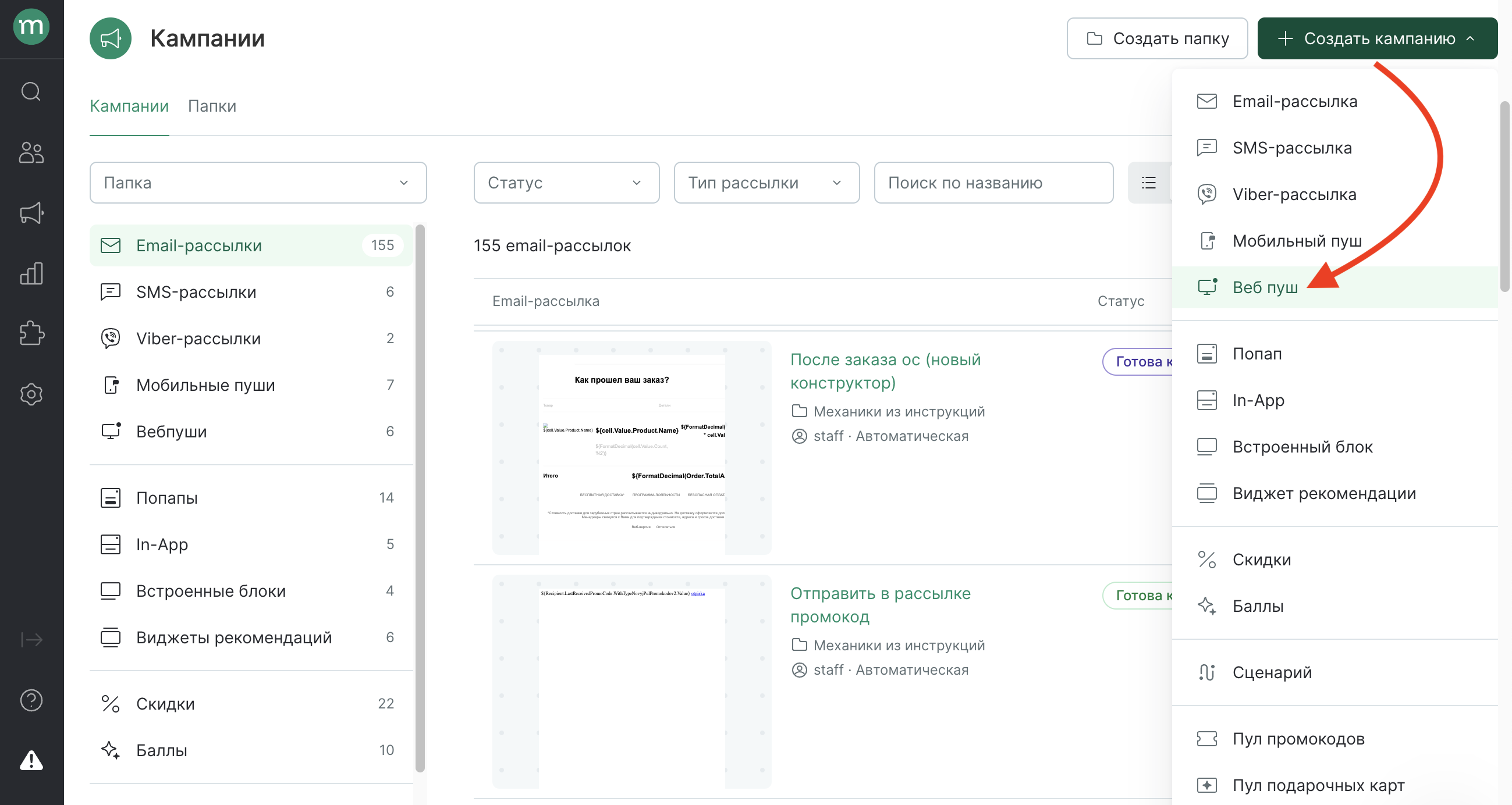
- Выберите канал «Вебпуш», папку и нажмите «Создать»:
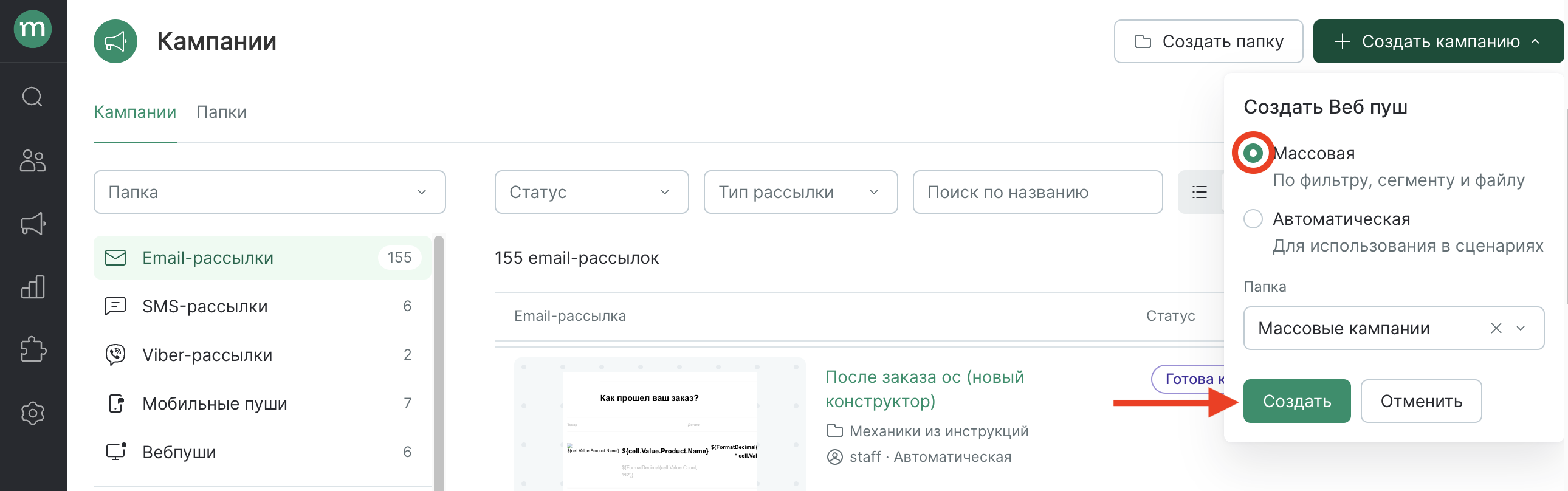
Настройки рассылки
Имя рассылки

Название нужно для поиска рассылки среди кампаний и в фильтрах на проекте.
Вебпуш
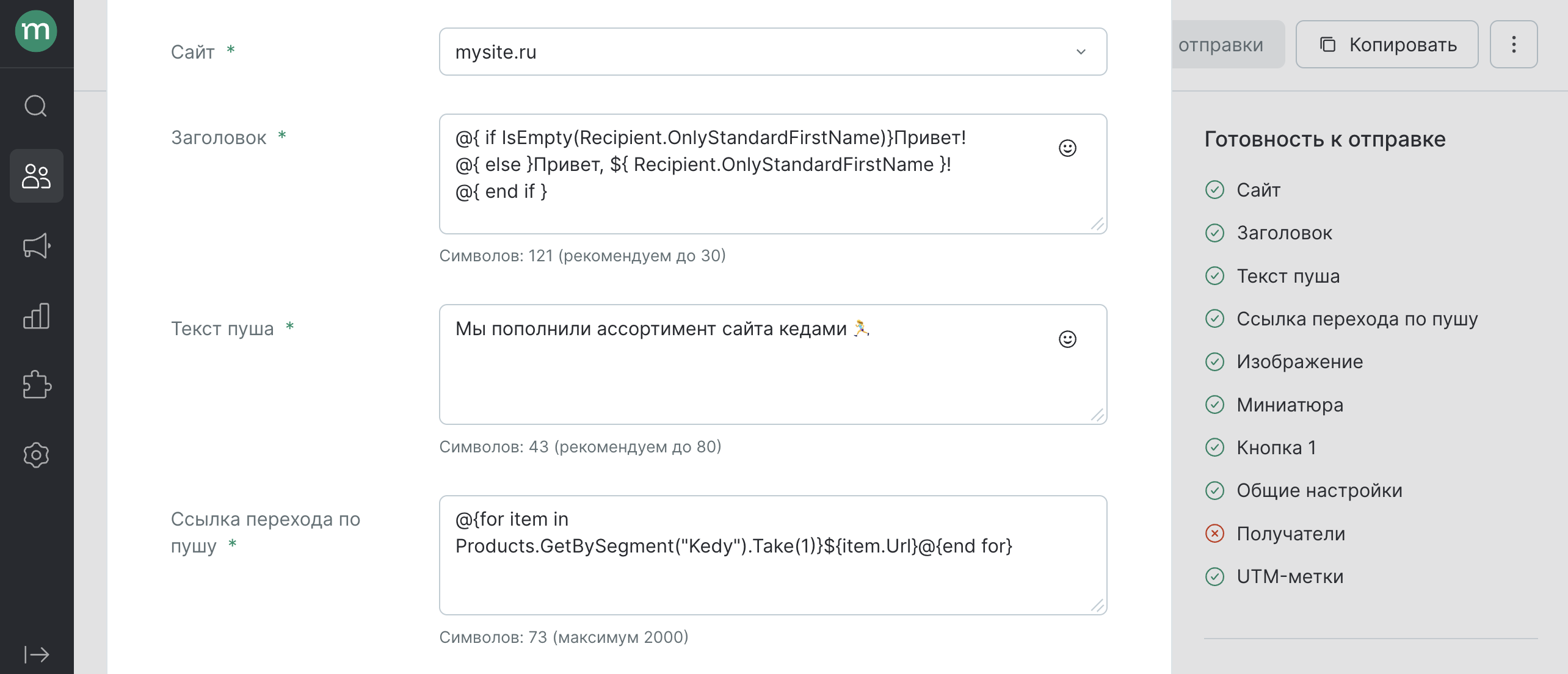
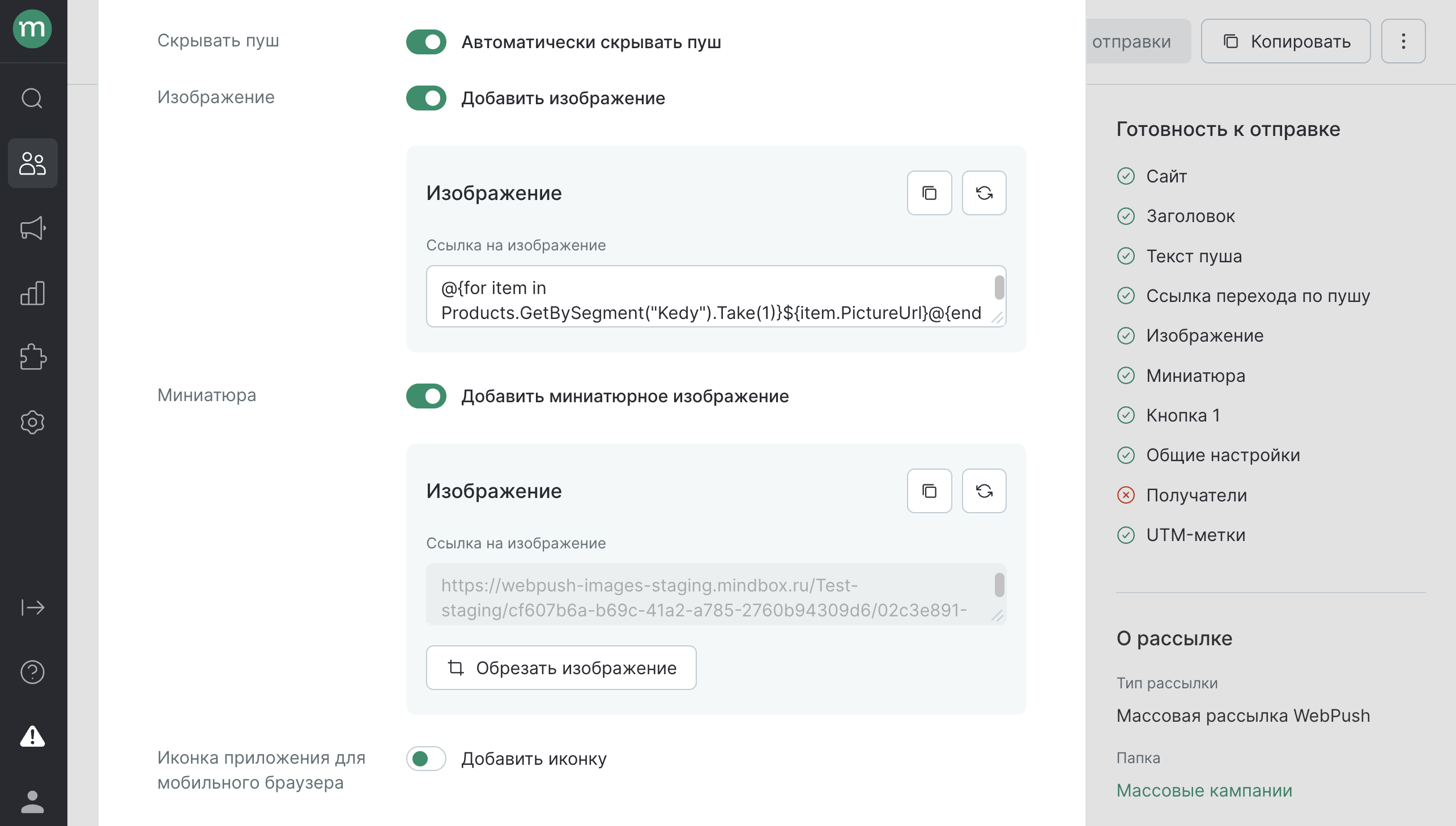
-
Сайт — точка интеграции с типом «Веб-сайт».
-
Заголовок, текст, ссылка перехода обязательны для заполнения.
-
Скрывать пуш — автоматически убирать пуш с экрана без необходимости кликать по крестику.
-
Необязательные поля: изображение, миниатюра, иконка приложения для мобильного браузера, кнопки.
Можно использовать параметры шаблонизатора и эмоджи.
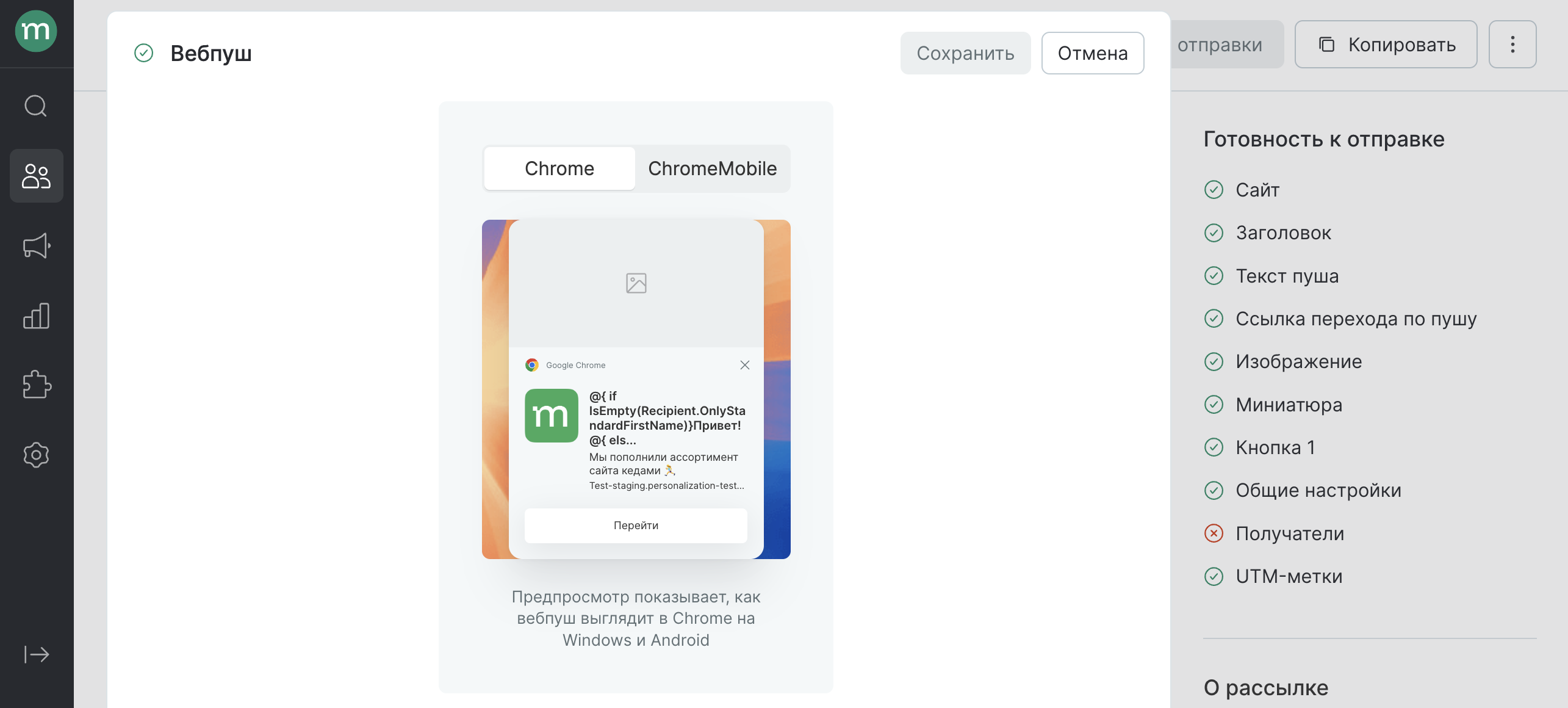
Тестовая отправка
После заполнения раздела «Вебпуш» можно посмотреть пример сформированного пуша для пользователя.
Исключение: рассылки с событийными параметрами. Проверить их можно с помощью тестового режима рассылки.
При тестовой отправке выбранный клиент получает пуш в браузере.
Поэтому отправлять тесты можно только на устройства, имеющиеся в базе. Перейдите на сайт и дайте разрешение на показ пушей, чтобы попасть на проект.
Кликните по кнопке «Тестовая отправка», отметьте пользователей из списка или добавьте новых и нажмите «Отправить выбранным»:
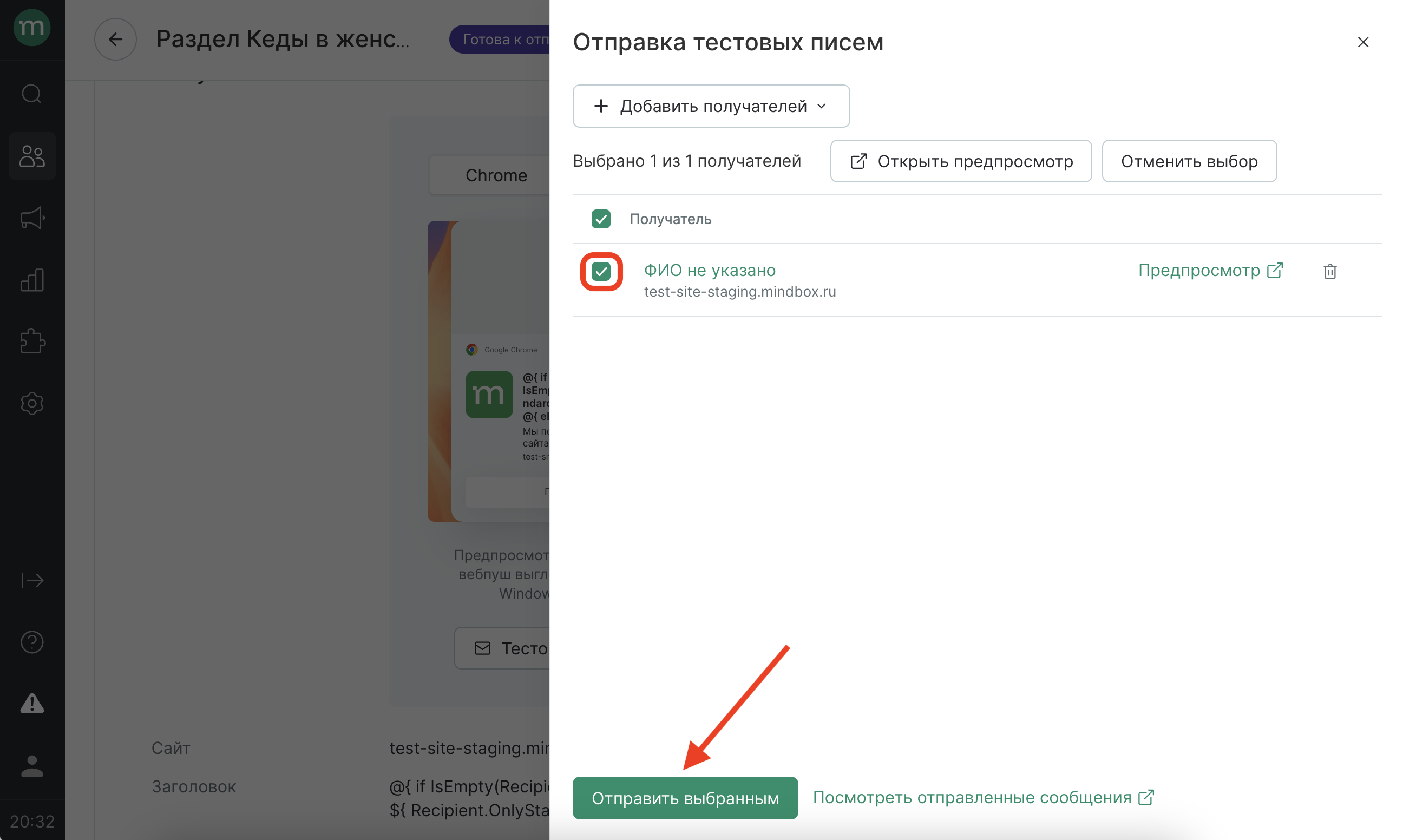
Тестовые отправки никак не фиксируются в карточке клиента. Их статусы можно посмотреть списком по ссылке.
Сформированное сообщение можно посмотреть без отправки клиенту в браузер — для этого кликните по «Предпросмотру».
Общие настройки
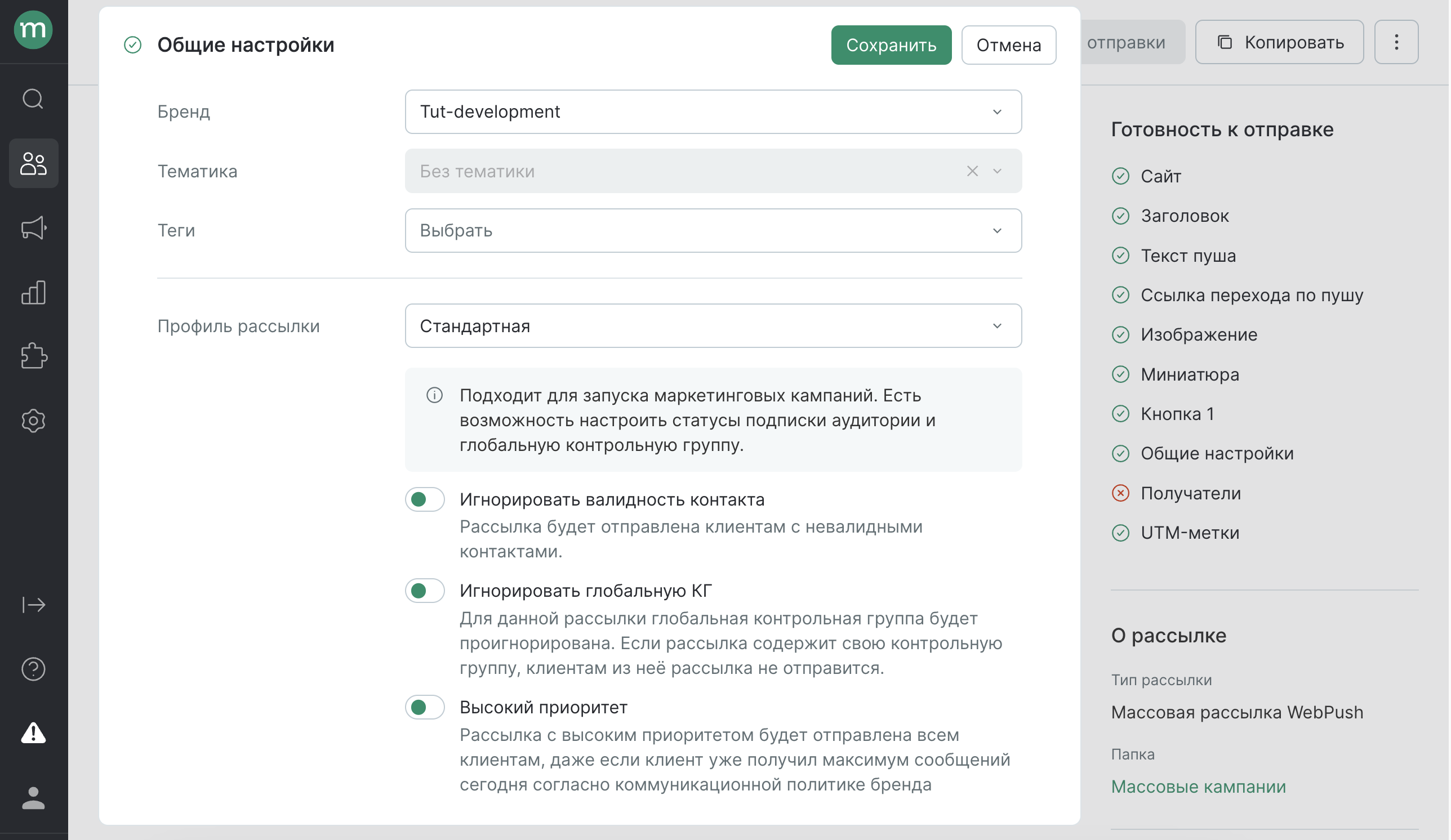
- Бренд — актуально для мультибрендовых проектов;
- Тематика — разделение на тематики позволяет пользователям настроить гибкую подписку, чтобы получать коммуникации только по интересующим темам;
- Теги — с помощью тегов действий можно объединять рассылки по дополнительному признаку, если не хватает разделения по каналам, тематикам и папкам. Это позволит группировать рассылки в фильтрах и отчетах;
- Профиль — тип рассылки и ограничения по получателям, которые должны применяться или игнорироваться в зависимости от него:
- Стандартная — для маркетинговых кампаний. Применяются базовые проверки по получателям:
- есть разрешение на показ пушей на выбранном сайте;
- есть подписка в канале WebPush (или тематику в WebPush, если она указана в рассылке);
- не входит в глобальную контрольную группу (если включена функция) — не путать с контрольной группой рассылки;
- не превышен лимит по коммуникациям за день (если включена функция).
Эти проверки можно отключить в рамках рассылки, используя соответствующие переключатели в профиле. Игнорирование подписки возможно только в транзакционных рассылках и допускается только для сервисных рассылок, которые клиент обязательно должен получить.
- Стандартная — для маркетинговых кампаний. Применяются базовые проверки по получателям:
Получатели
Способ отбора получателей:
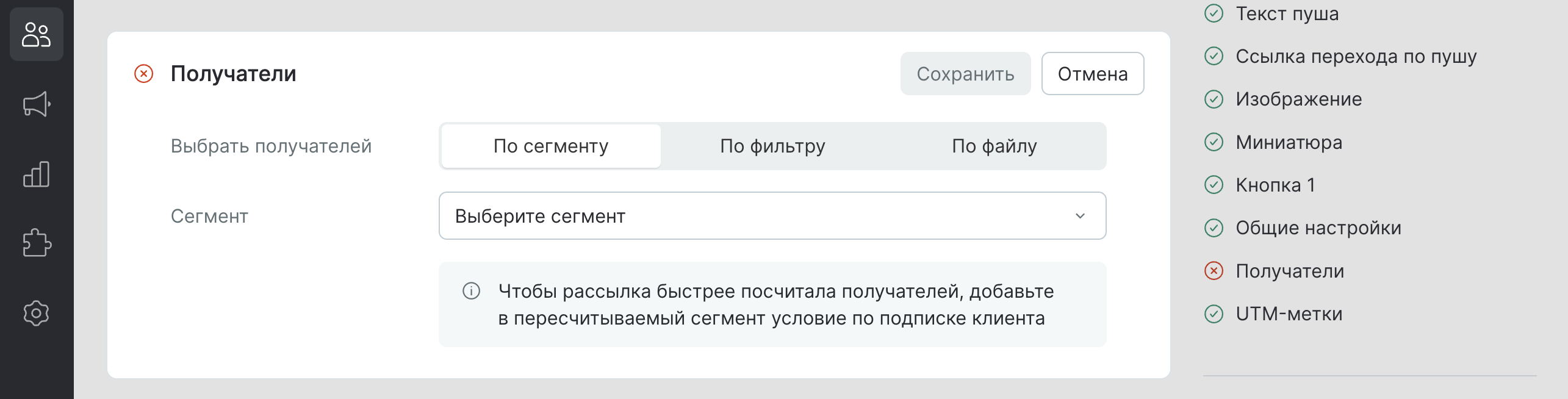
Чтобы отправить вебпуш пользователю, он должен быть:
- быть подписан на канал WebPush;
- дать разрешение браузеру отправлять уведомления.
Так будет выглядеть анкета пользователя, которому можно отправить вебпуш:
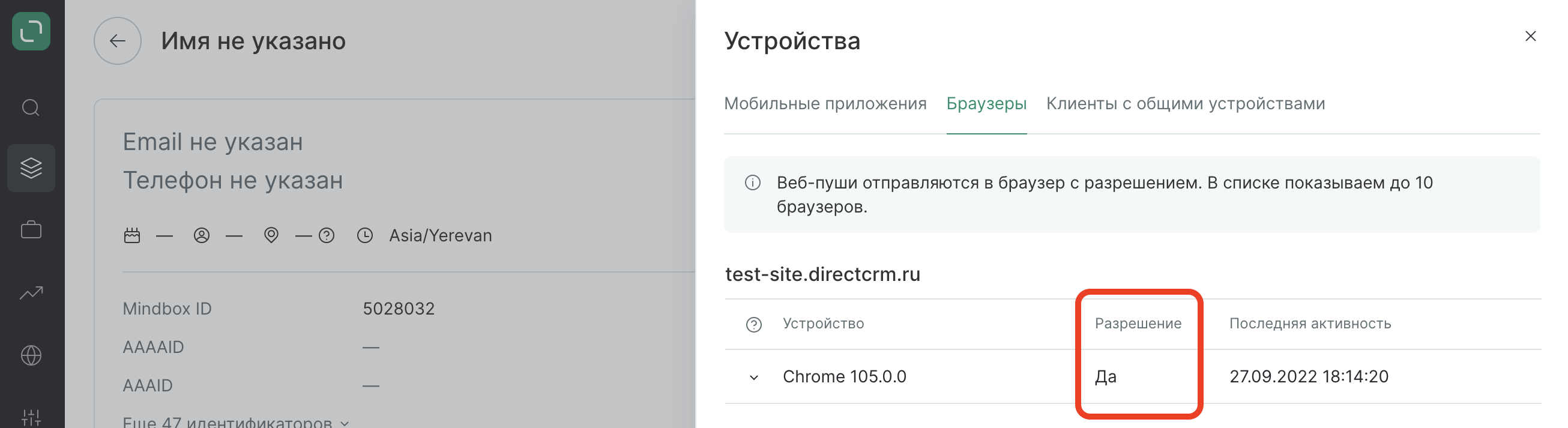 Есть разрешение в браузере.
Есть разрешение в браузере.
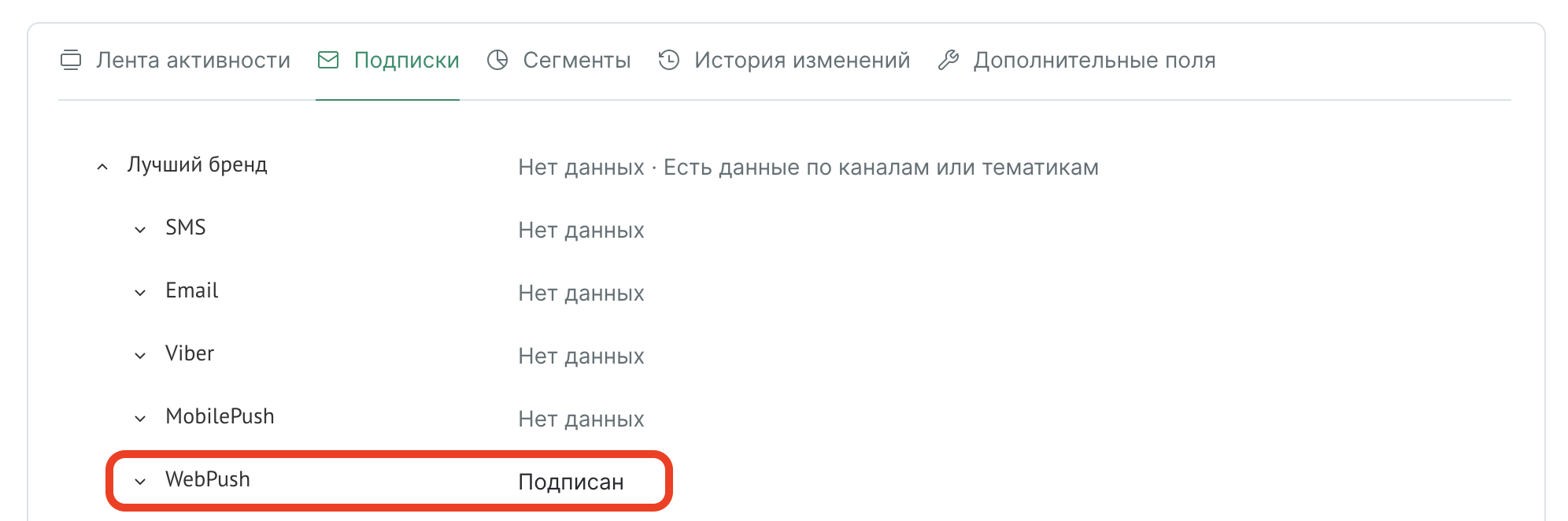 Есть подписка на канал.
Есть подписка на канал.
UTM-метки
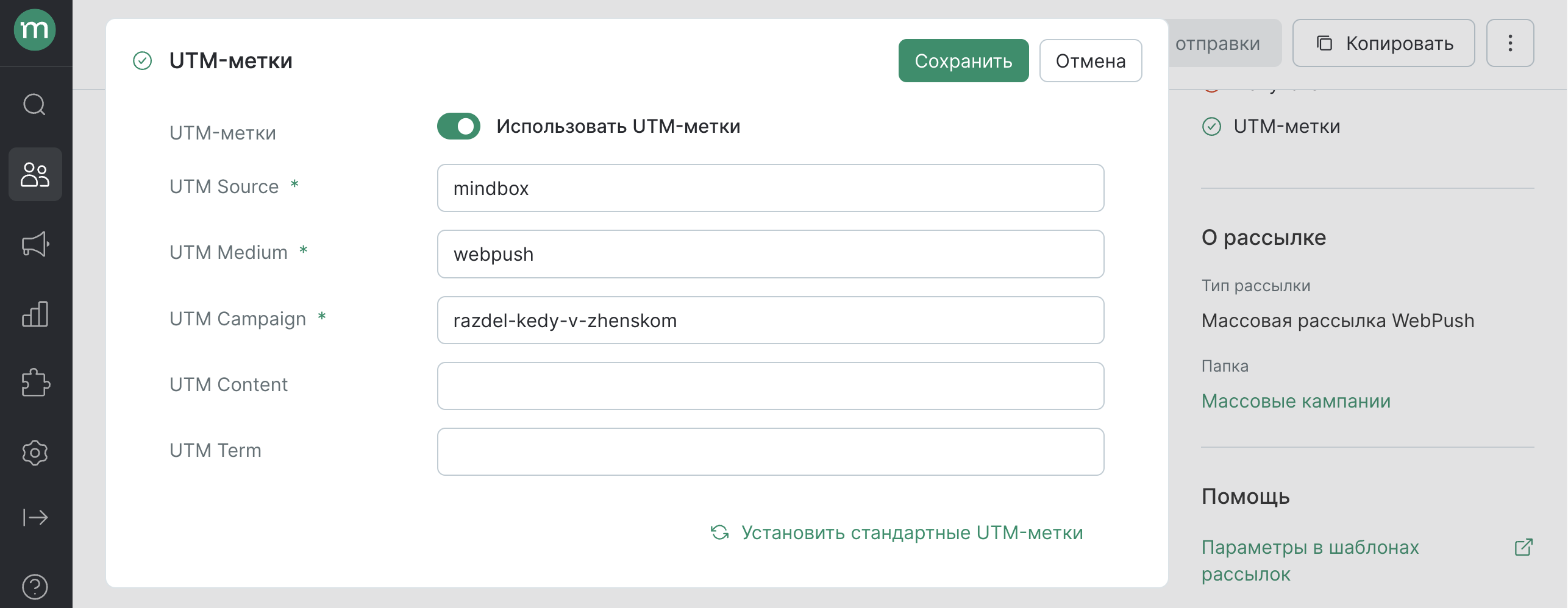
Метки позволяют определить источник перехода на сайт и тем самым атрибутировать трафик к конкретной кампании и каналу.
Можно создать стандартные метки и переиспользовать их в WebPush-рассылках или ввести пользовательские метки для конкретной рассылки.
После заполнения настроек
Готовность к отправке
В разделе автоматически проверяется наличие всех обязательных полей. Кликом по пункту можно перейти к нужному разделу.
Если всё заполнено, рассылка переходит из статуса «Черновик» в «Готова к отправке»:
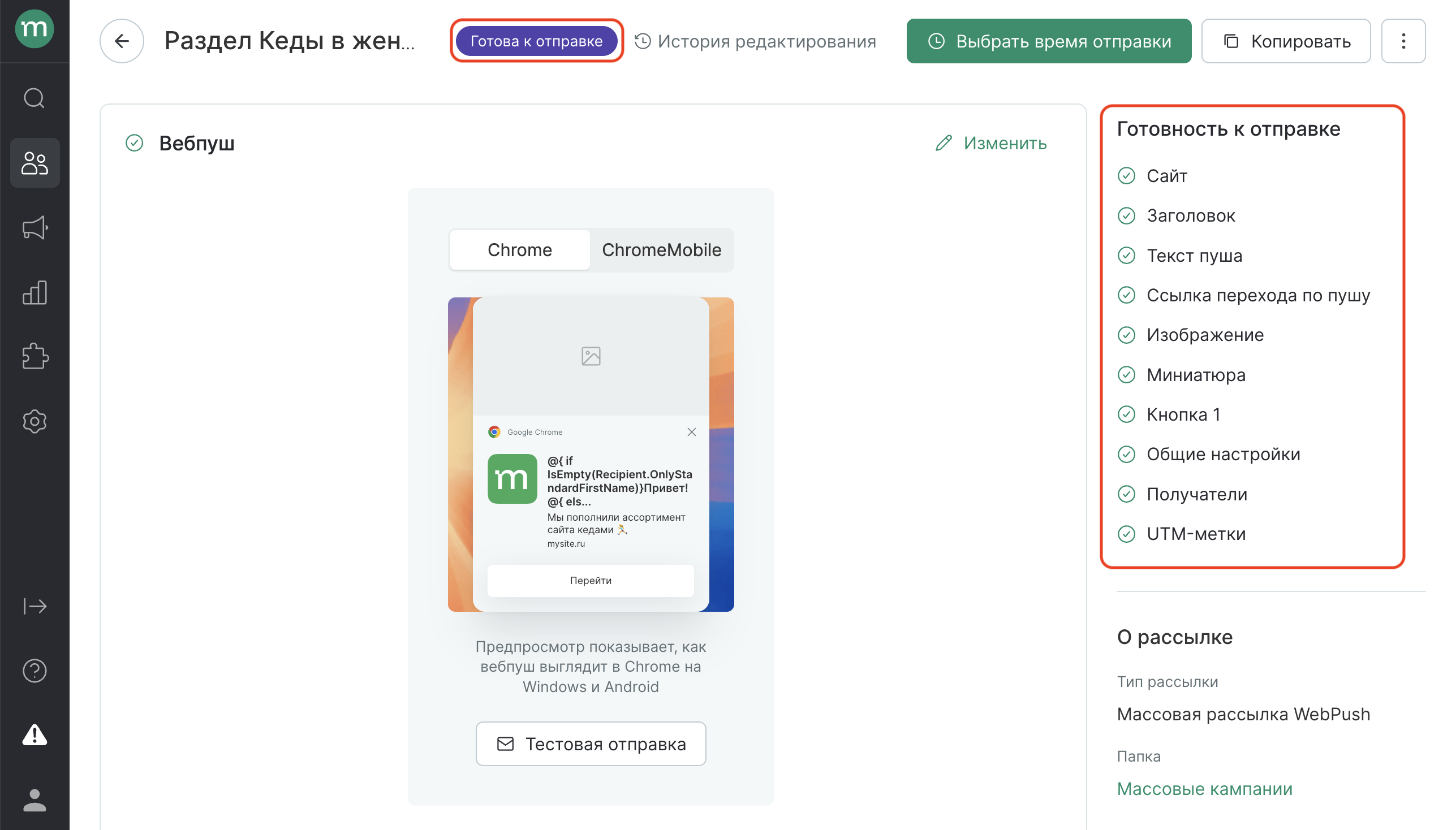
Выбрать время отправки
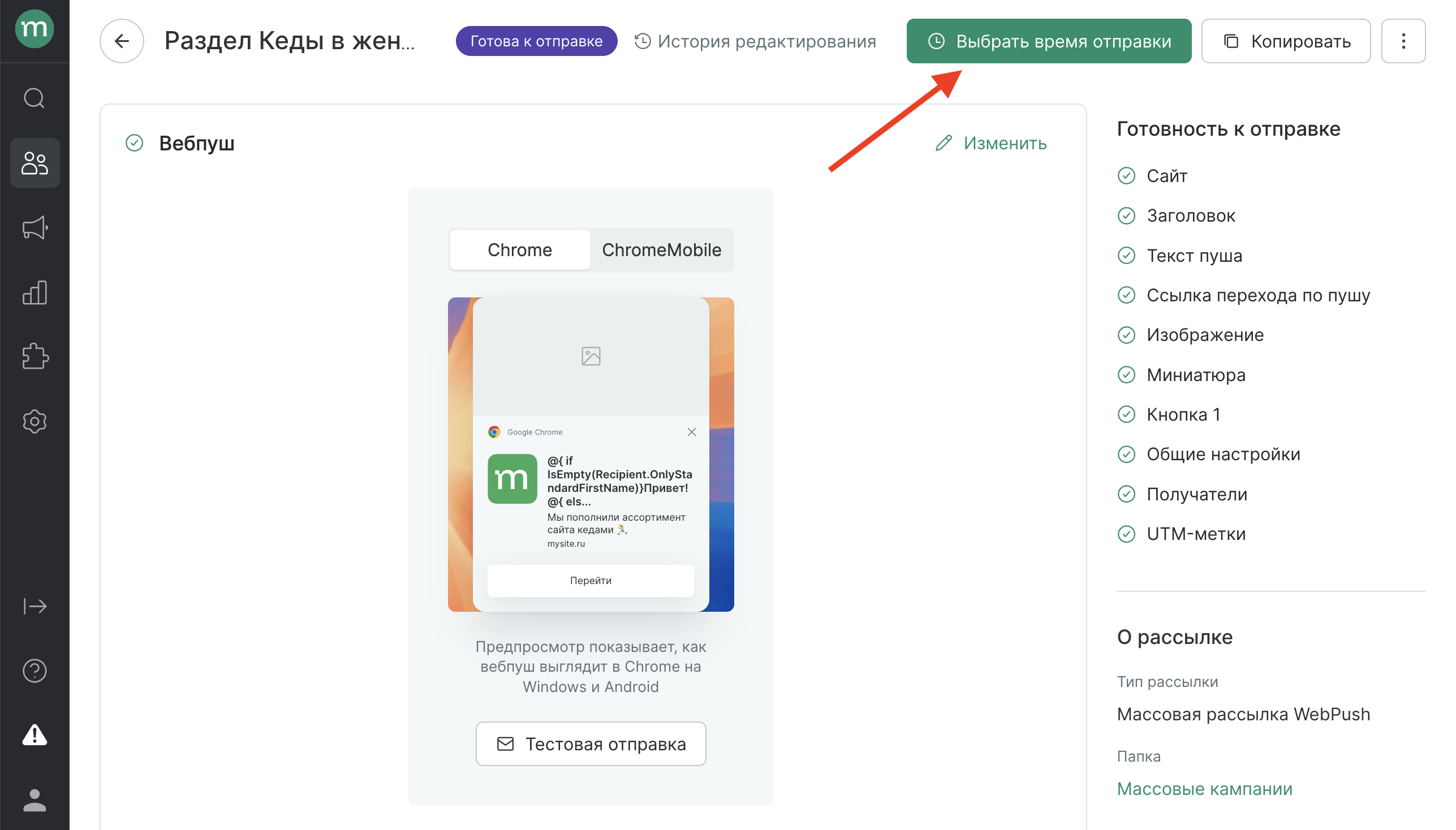
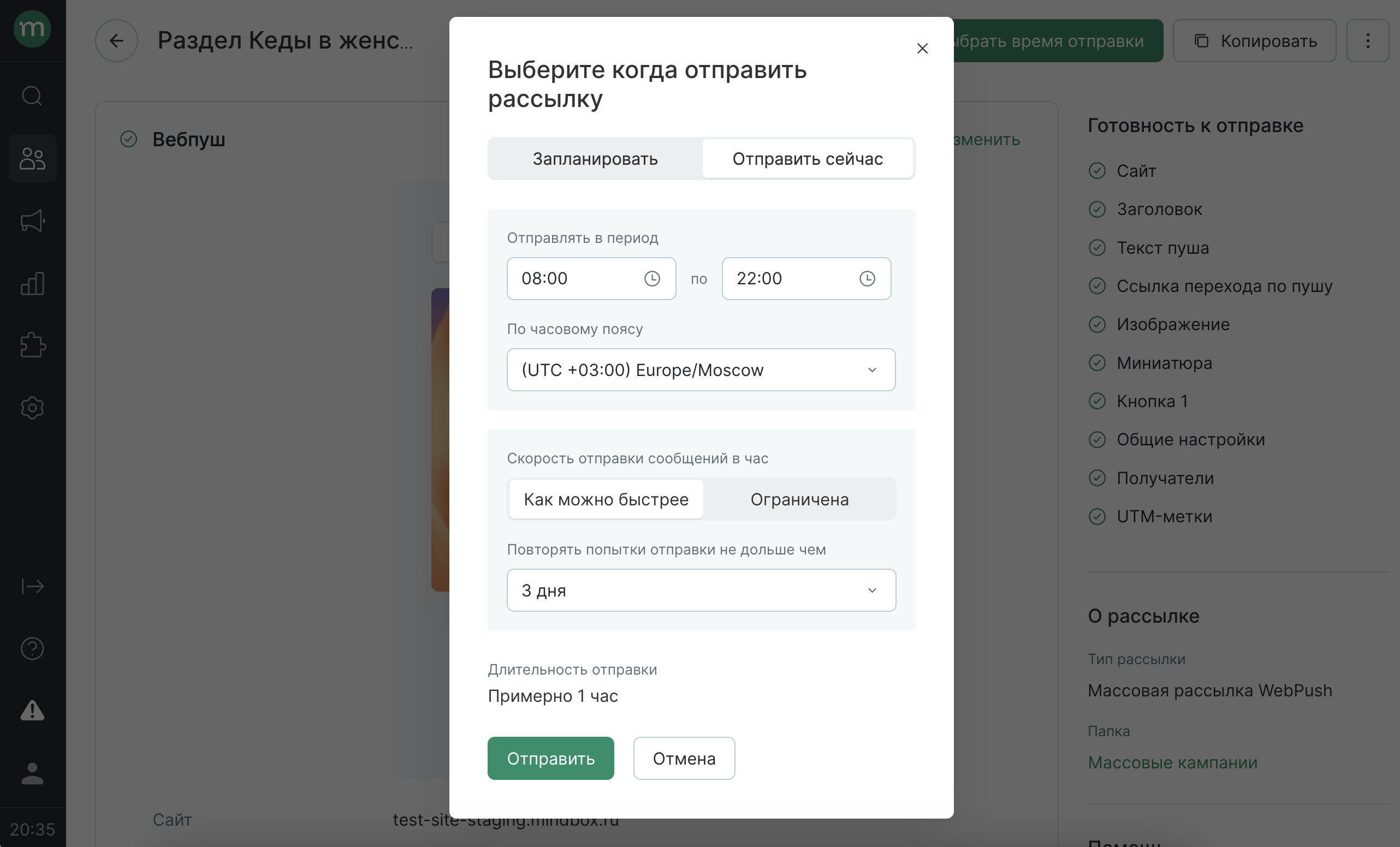
- Время запуска:
- Отправить сейчас — рассылка сразу запустится и перейдет в статус «Отправляется»;
- Запланировать — задается время в будущем, когда отправка запустится автоматически. До этого она будет находиться в статусе «Отправится в будущем». Во время ожидания рассылку можно будет редактировать, в том числе менять время запуска.
- Отправлять в период — нужно ограничить по часовому поясу клиента или проекта;
- Скорость отправки сообщений в час — можно ограничить поток. Например, чтобы регулировать нагрузку на сайт или колл-центр. Допустимы значения от 500 до 2 000 000. При ограничении скорости дается приблизительная оценка длительности отправки.
- Повторять попытки отправки (актуальность рассылки) — время, в течение которого имеет смысл отправлять рассылку. Считается от времени запуска.
Например, рассылку запустили в 10:00 с актуальностью 3 часа. → После 13:00 письма не отправляются.
АБ-тест и контрольная группа рассылки
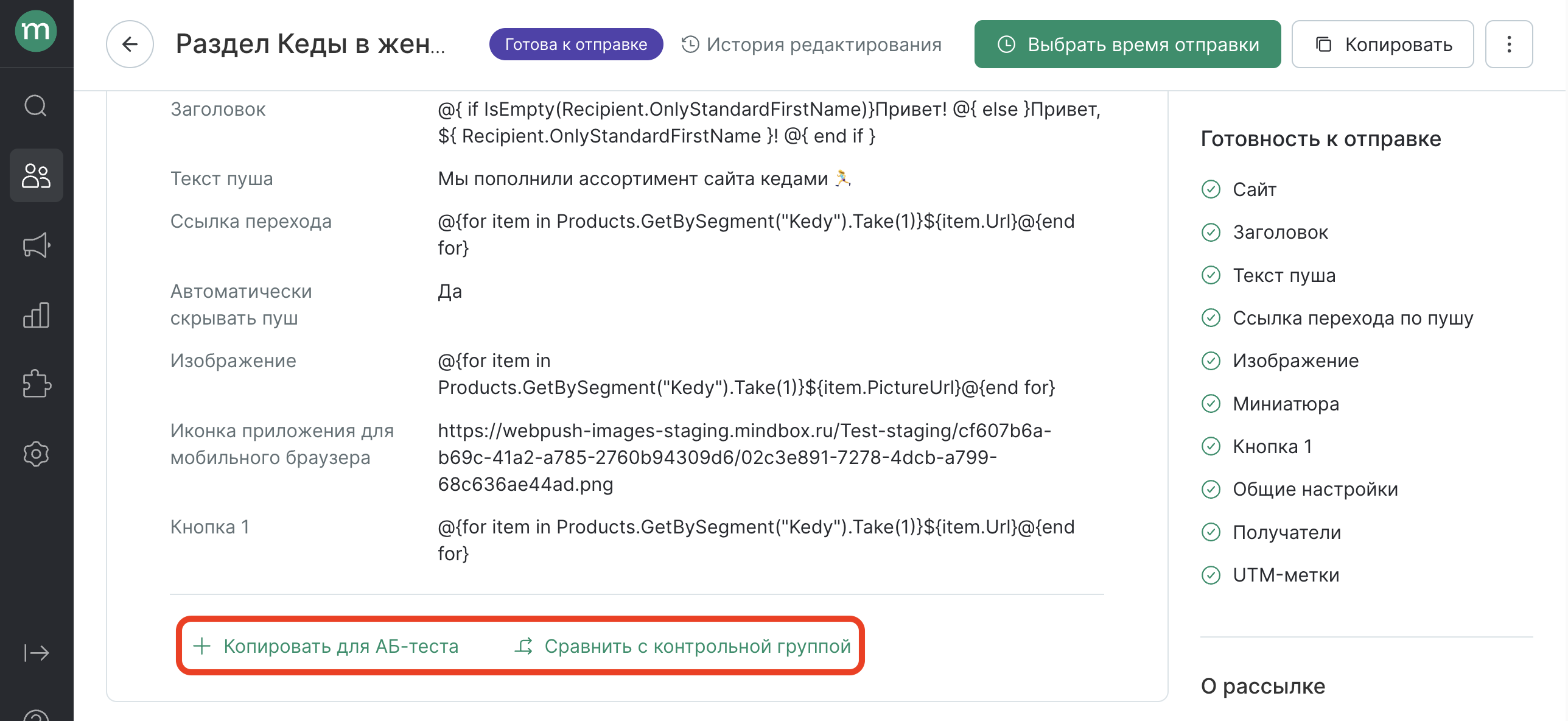
- АБ-тесты позволяют сравнивать разные варианты рассылок по влиянию на клики и выручку.
- Контрольная группа (КГ) определяет эффективность кампании, сравнивая поведение пользователей, получивших письмо, и клиентов без рассылки.
В вебпушах доступны показатели:
- Конверсия в клик — процент клиентов, сделавших хотя бы один клик в рассылке за время тестирования (только без сравнения с контрольной группой).
- Конверсия в заказ — процент клиентов, совершивших хотя бы один заказ за время тестирования. Возвраты и отмены не включаются.
- Средний чек — выручка, деленная на количество заказов за время тестирования. Возвраты и отмены не включаются.
- Средняя выручка на клиента (ARPU) — выручка за время тестирования, деленная на количество участников в варианте. Возвраты и отмены не включаются.
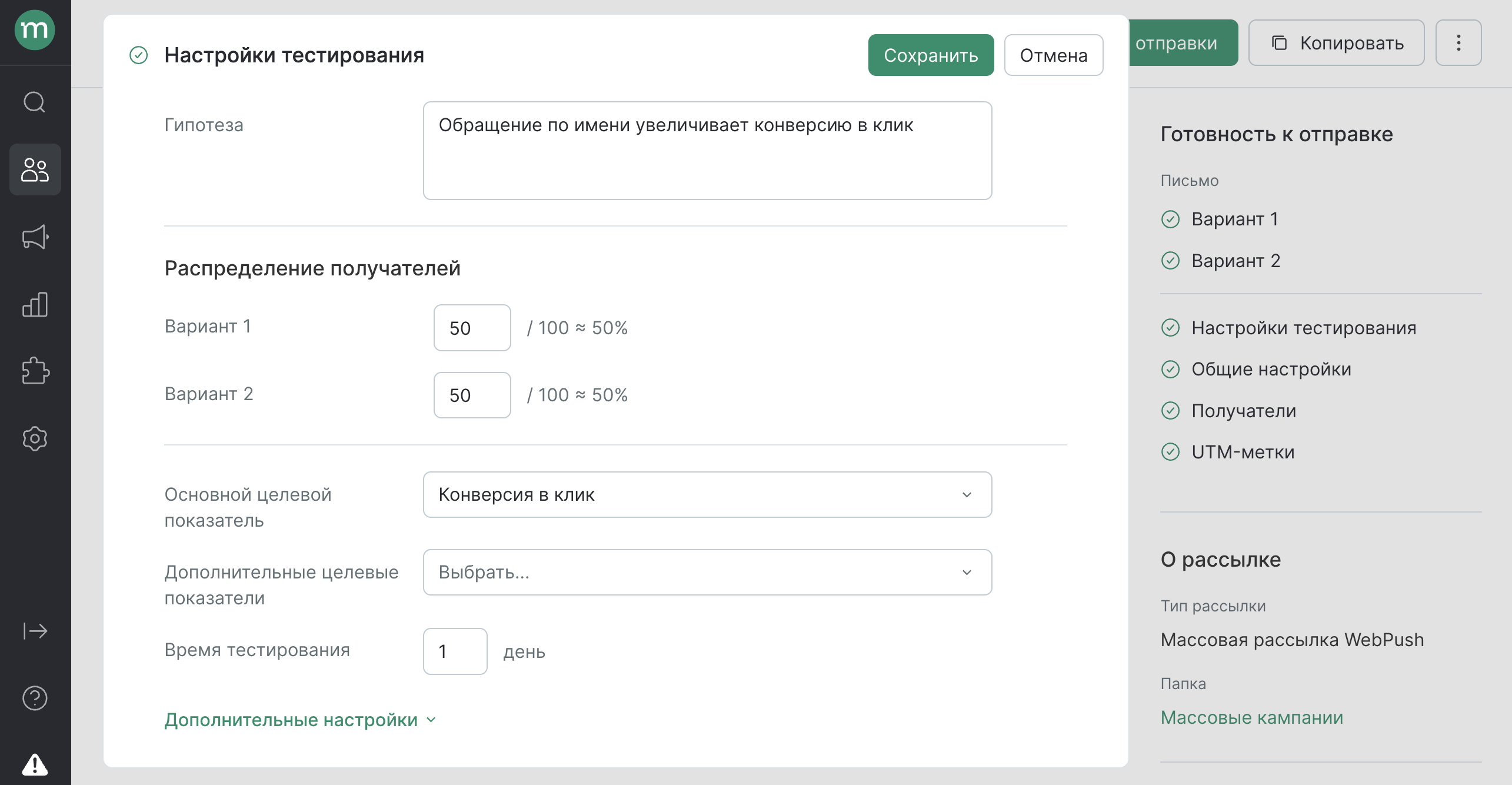
Подробнее об АБ-тестах в массовых рассылках — в инструкции.
Общие рекомендации по запуску АБ-тестов — в статье.